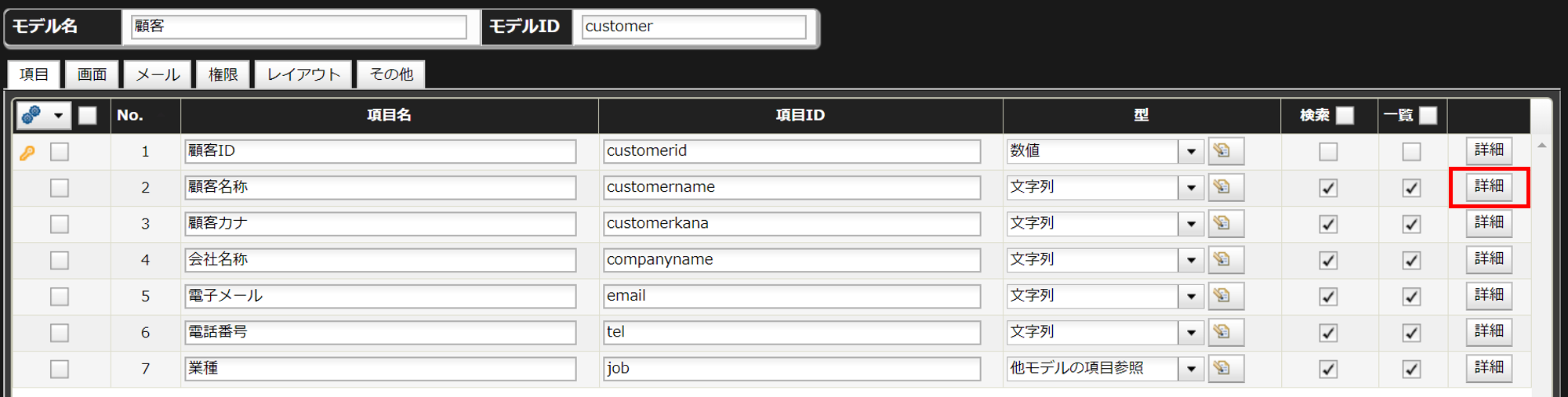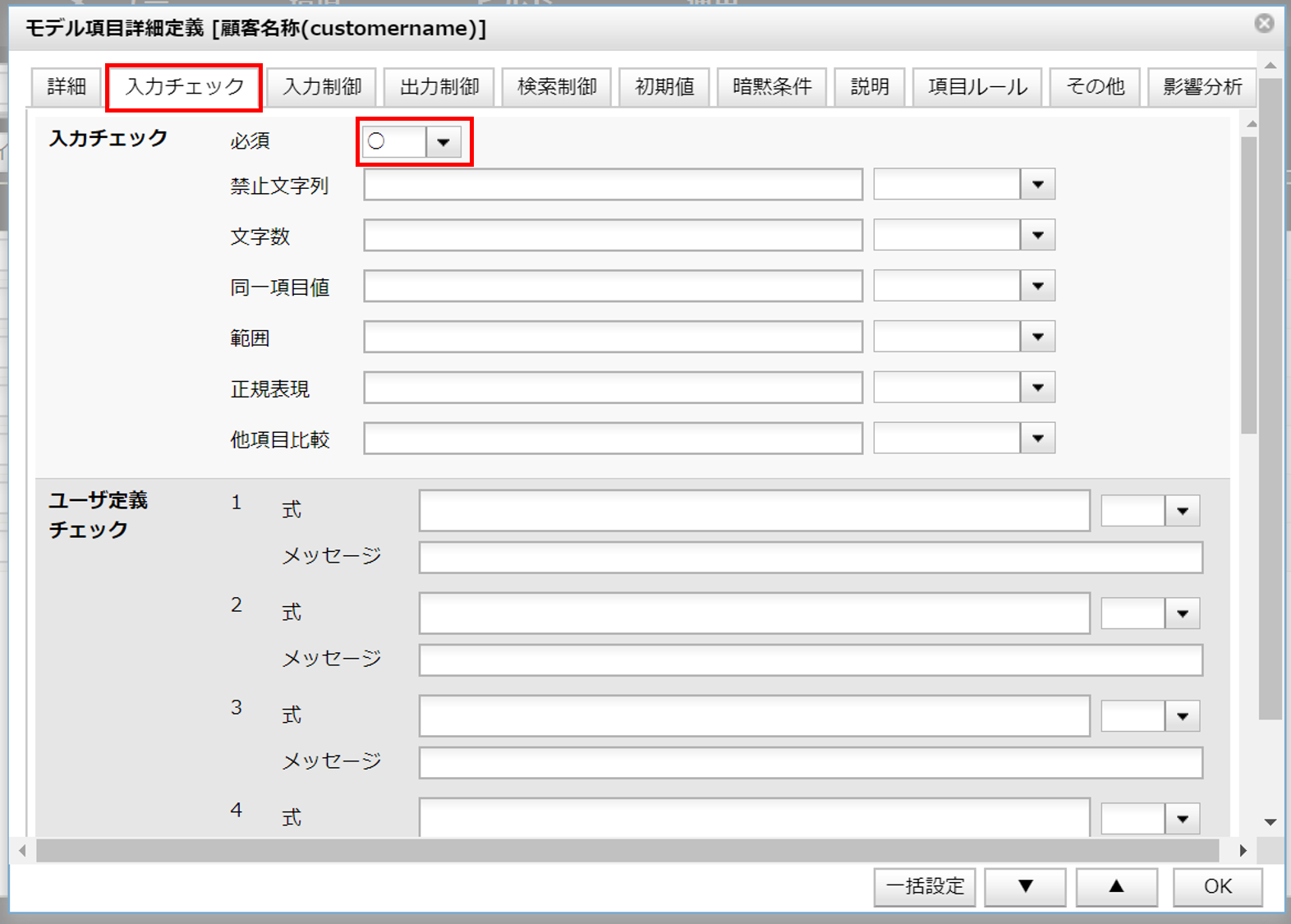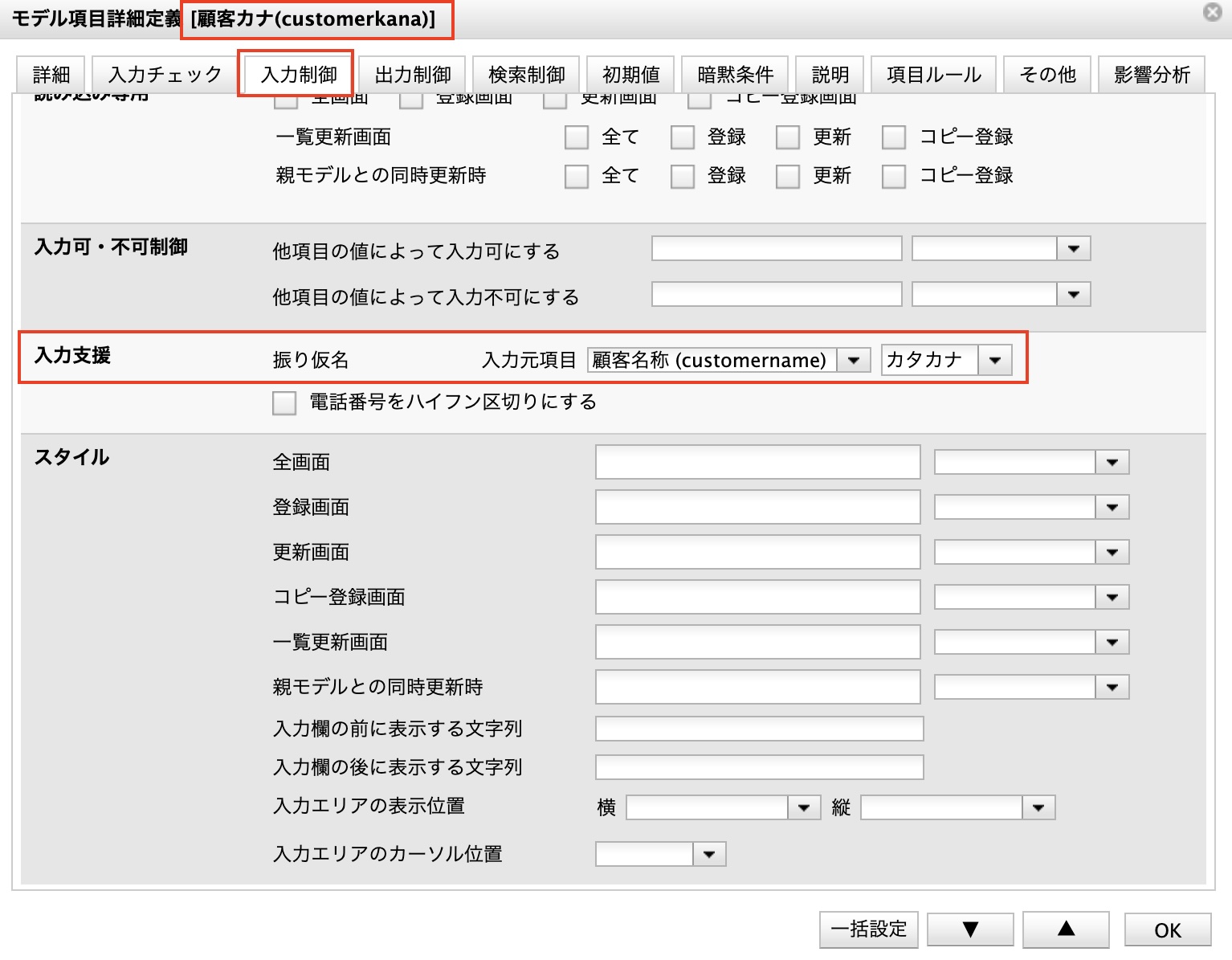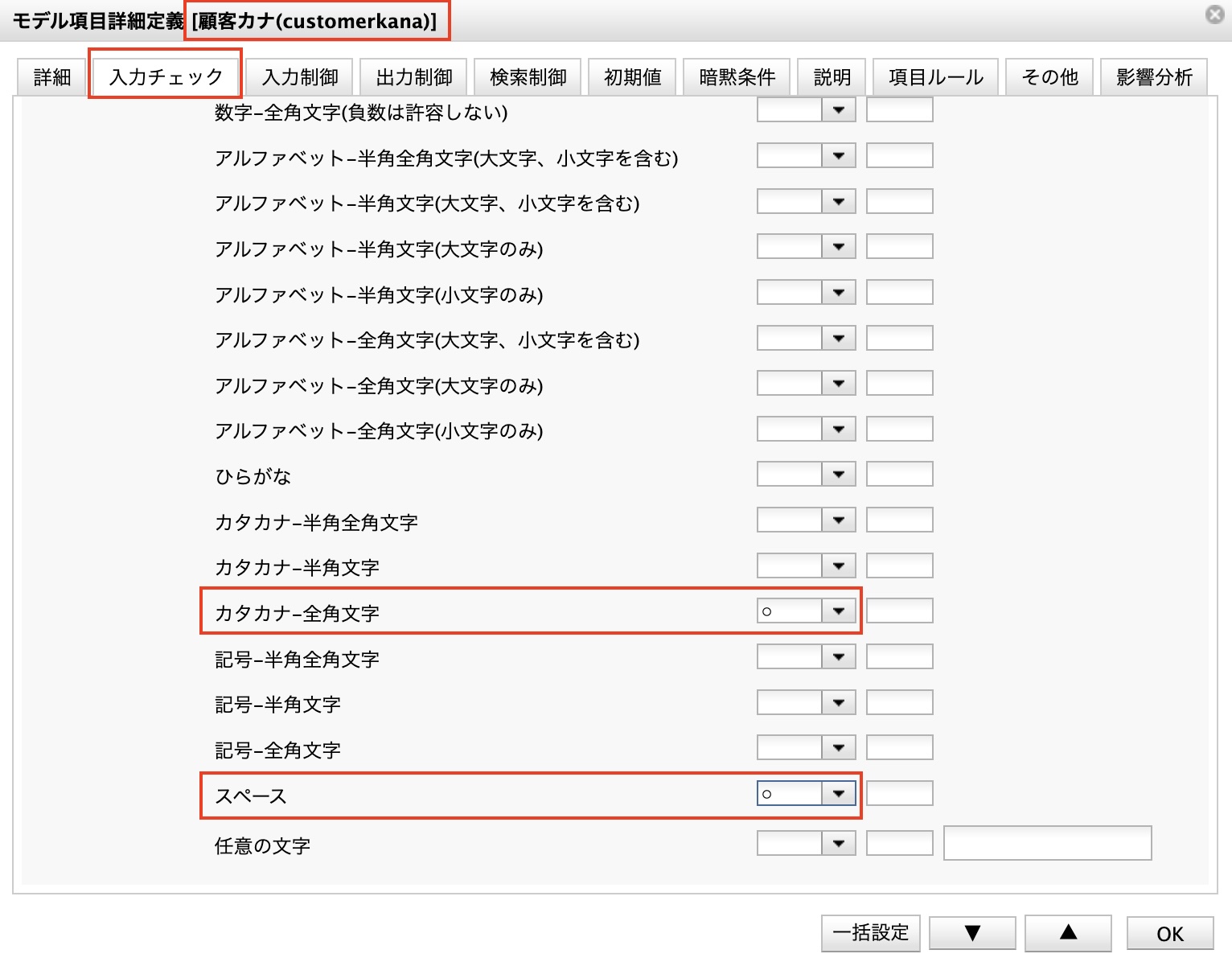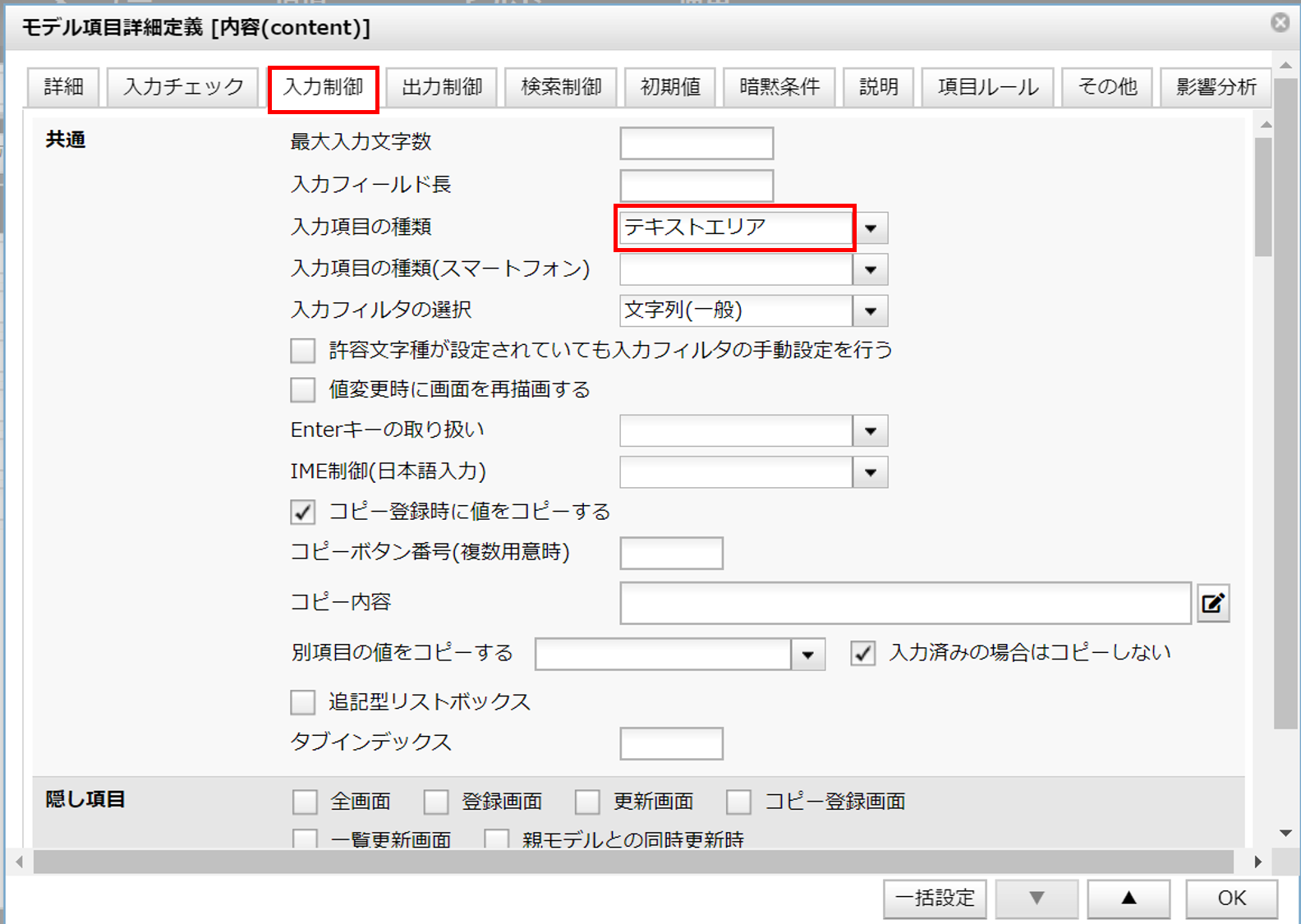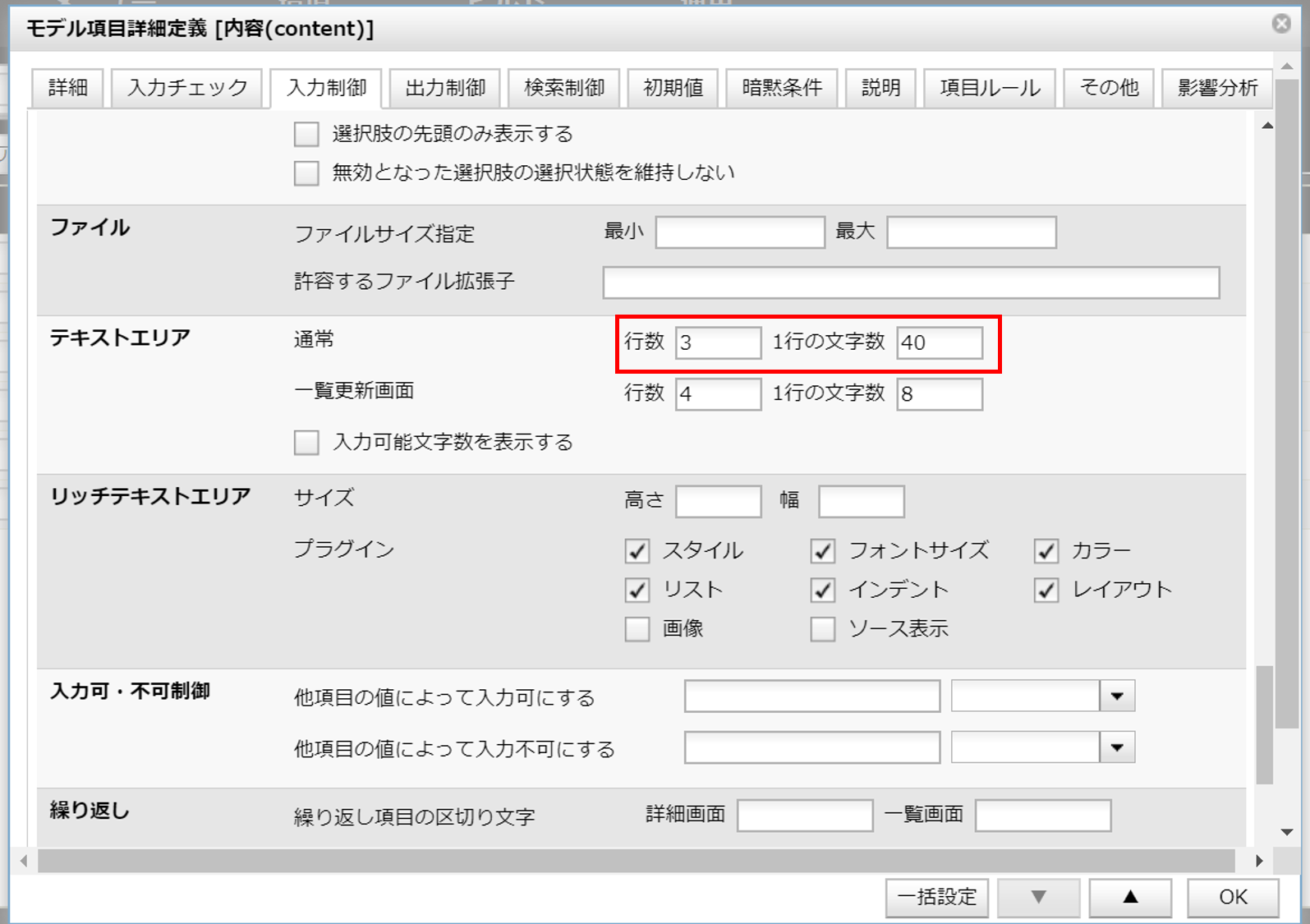顧客管理 使い勝手の向上
最終更新日: 2025年7月29日
顧客モデルの「顧客名称」は登録時に顧客名称を必ず入力してもらうようにしましょう。
顧客モデルの「顧客名称」を入力時、自動的に「顧客カナ」項目も入力させることができます。
サポートモデルの「日付」項目の初期値が、今日の日付になるように設定します。
サポートモデルの「内容」項目の入力方式を通常のテキスト入力欄から「テキストエリア」に変更します。
アプリケーションをビルドし、動作確認を行います。
このチュートリアルでは、親子関係を軸とした項目の設定方法を学びました。
Wagbyでは、これ以外にも多くの設定があります。これらは設定だけですので、ノーコードです。マニュアルの目次から、Wagbyでどのような設定ができるかを知ることができます。
必須項目の指定
カナ文字の補完入力と文字種
初期値の指定
TODAY()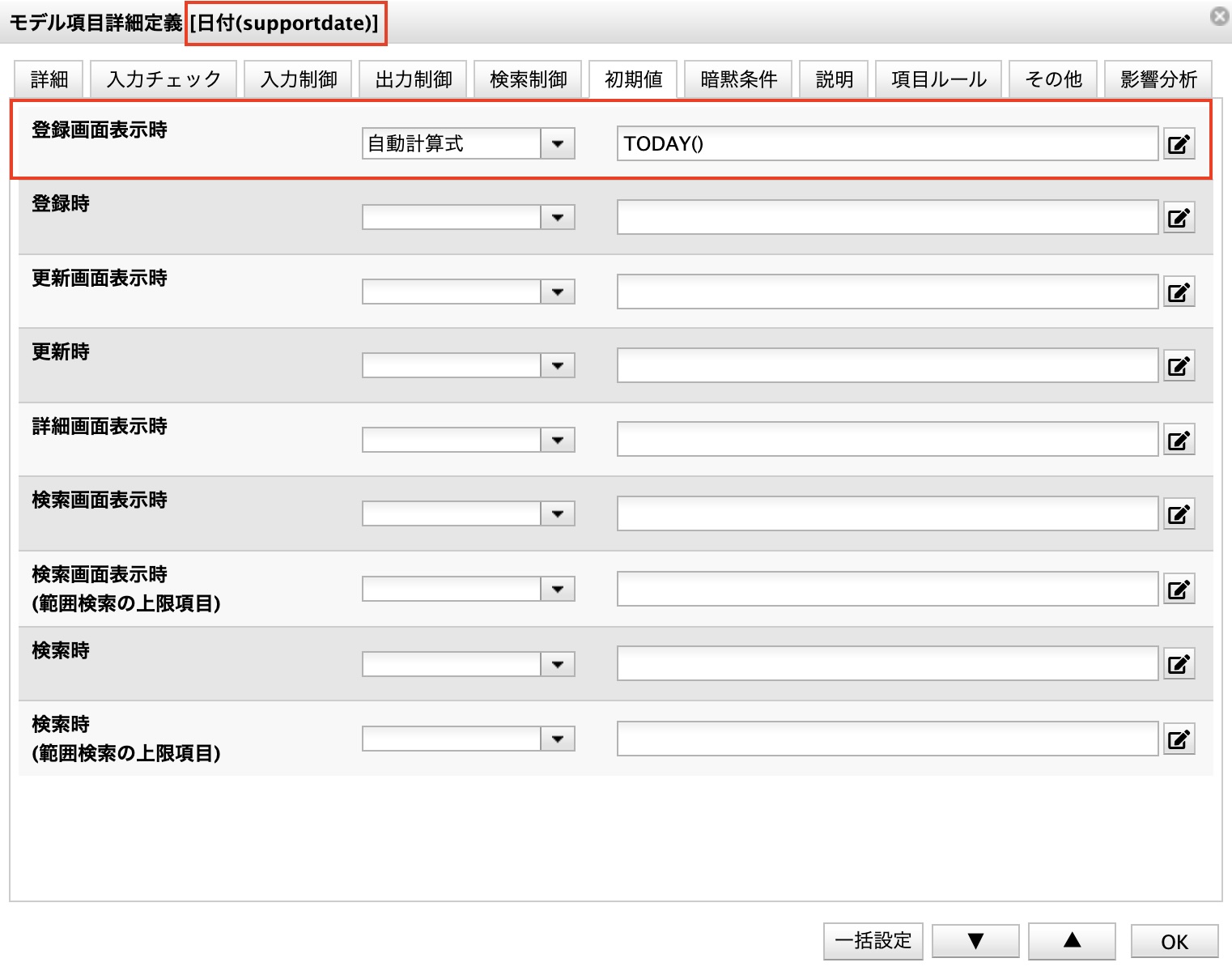
テキストエリア
これにより、改行を含む複数行の入力が可能になります。
ビルドと実行
動作確認が完了したら、最後にデータをバックアップします。
ビルドとアプリケーションの起動
ビルドとログオンの方法についてはビルド~アプリケーションの起動を参照してください。
復元方法についてはビルドとデータの復元を参照してください。
(1) 顧客モデルの確認
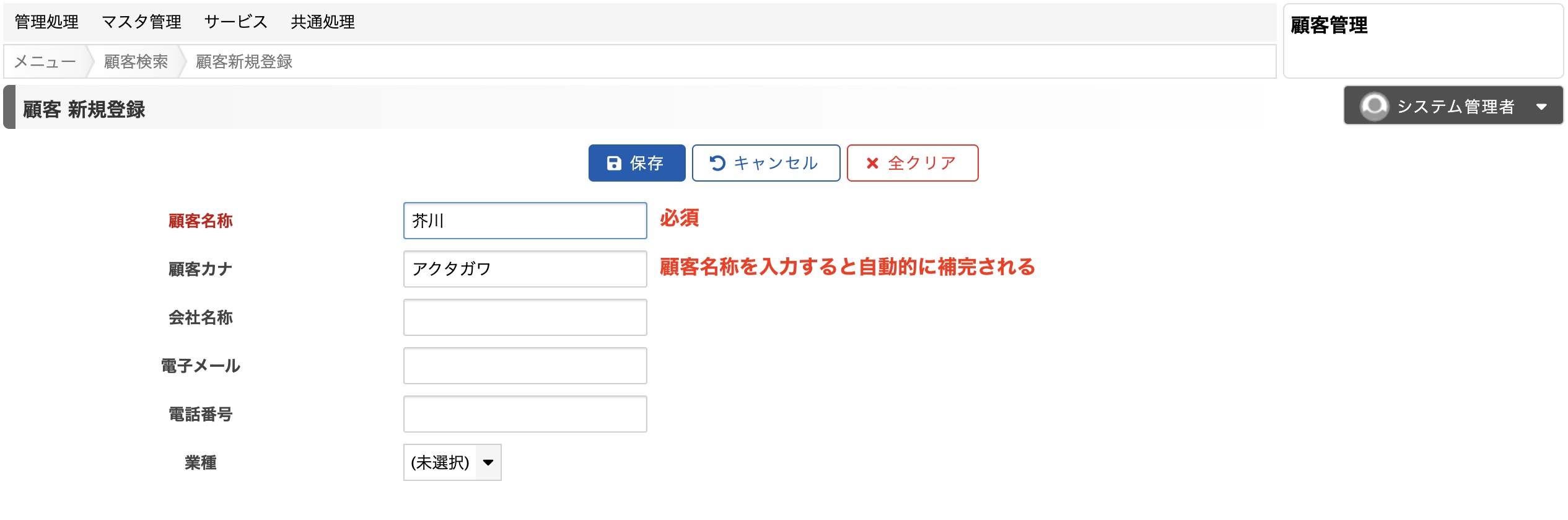
また、「顧客名称」を入力時、自動的に「顧客カナ」も補完されます。
(2) サポートモデルの確認
まとめ